Данная процедура используется для экспорта чертежа как файла IFC и включения в него выбранных внешних ссылок. При экспорте необходимо активизировать соответствующий чертеж. Он по умолчанию сопоставляется с (Ifc)Site.
Если имеются объекты, которые необходимо классифицировать как другой тип объектов для экспорта, чертёж с классифицированными объектами должен быть предварительно сохранён.
Внешние ссылки, содержащиеся в чертеже, перечислены в режиме просмотра структуры ниже имени чертежа и по умолчанию сопоставляются идентификатору Level (1). Если внешние ссылки отсутствуют в чертеже, они недоступны в диалоговом окне "Экспорт в IFC". Значок около имени файла показывает, выгружена ли внешняя ссылка в исходном чертеже.
- Откройте чертеж, который требуется экспортировать в файл IFC.
- Щелкните

 Экспорт
Экспорт IFC (Industry Foundation Classes).
IFC (Industry Foundation Classes). Другой способ: в командной строке введите ifcexport.
- В диалоговом окне "Экспорт в IFC" укажите следующие свойства.
- В поле "Номер проекта" введите номер проекта для чертежа.
- Для параметра "Имя проекта" при необходимости измените имя. По умолчанию отображается имя экспортируемого чертежа.
- Щелкните "Обзор", чтобы изменить папку по умолчанию, в котором экспортируется файл IFC.
- В области "Файлы чертежей" выберите файлы для экспорта.
Если выбрать внешнюю ссылку на верхнем уровне, все внешние ссылки, вложенные в этот чертёж, также будут выбраны. Если необходимо, разверните верхний уровень и выберите внешние ссылки по отдельности.
- Чтобы изменить метку в столбце "Структура IFC", выберите или добавьте другой уровень из раскрывающегося списка либо введите в поле текст.

Если необходимо, чтобы внешние ссылки отображались как отдельные уровни в файле IFC, укажите другие идентифицирующие метки. Можно задать один идентификатор, например, Level (1), для нескольких внешних ссылок для объединения объектов в этих внешних ссылках в один объект IfcBuildingStorey.
- Введите описание экспортируемого файла.
Можно выбрать несколько файлов чертежей и одновременно изменить все метки или описания.
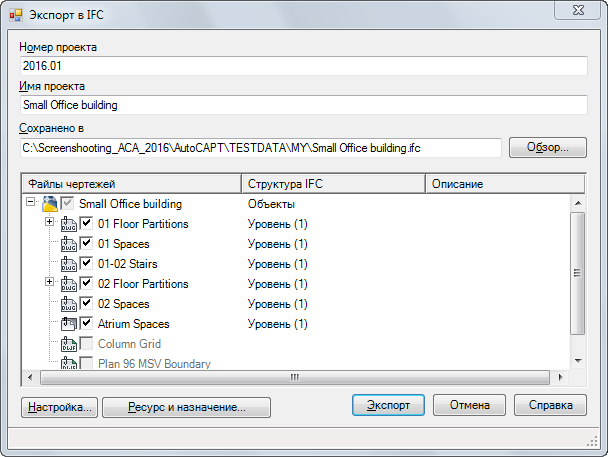
- При необходимости выберите "Параметры", чтобы задать параметры экспорта.
- При необходимости щелкните "Ресурс" и "Назначение" для создания экземпляров ресурса IFC и определения свойств ресурса.
- Нажмите кнопку "Экспорт".